『カルチェラタンの雪』 歌:布施 明 Cast:宮本笑里
とても思い入れのある曲でYoutubeへ投稿するようになった頃に作ったムービーです。
画像加工はPhotoScape JTrim ムービー作成はデジカメdeムービーシアター3を使用しました。
PhotoscapeやJtrimですべての画像を1280,720(16:9)にリサイズしHD画質でアップしました。
今日はネタがないのと・・(´Д` )懐かしさで再度掲載しました(^O^)
1.素材加工
まずは素材(静止画や動画)を入手しなければなりません。
一番良いのは自分で撮影した素材を使用することです。(著作権問題をクリアするため)
また、著作権フリーの素材をネットなどから探してきます。
(1)Photo scape (ダウンロード先:フリーソフト:オススメです) で画像の加工を行います。
注意:リンク先一番上にある「DOWNLOAD」アイコンは別サイトへ飛びます。
Photoscapeのダウンロードはリンク先の3つのアイコンのうち何れかからDLしてください。
ゆーちゅーぶへアップする場合はトリミングやリサイズで1280,720(16:9)に加工します。
元となる画像は当然それより大きいサイズでなければなりません。
Photo scapeは海外製ながら日本語にも対応していて定評ある優れたソフトです。
画像の加工にはゼヒお勧めします。
下記はあらかじめ1280,720の真っ黒な画像?(JTrim使用)を作っておき
その上に事前に加工した恋人たちやグラスの画像を配置し、バランスを考えて文字をを載せていきます。
グラスは配置するときに透明度を落とし存在感を薄くすると恋人たちが引き立ちます。
左のハート模様はこのソフトのスタンプ機能を使って貼り付けています。
ここでは 黒画像、恋人画像、グラス画像、ハートスタンプ、テキスト文字の5点を組み合わせています。
元画像をそのまま使うことはまずありません。トリミング、色彩の変化、モノクロ加工、複数画像の組み合わせ
など、基本となるムービーをしっかりイメージして作っておくことが大切です。
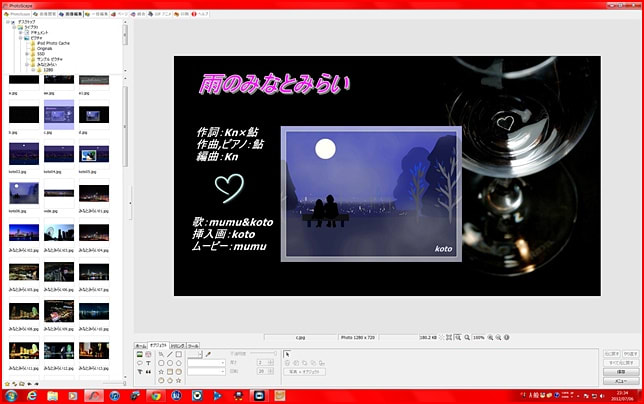
(2)いよいよムービーを作成します。
使用したソフトはPowerDirector EXPERT 3 です。(安かったから)
CyberLink社Powerdirector9の機能限定版でソースネクスト社から再販されています。
静止画、動画をミックスして扱える優れたソフトですが、使い方がいまいちわかっていません^_^;
使いこなせれば手の込んだムービーが作れそうです。
動画はこのソフトで加工します。今回は偶然にも「横浜の夜景」がTV放映されていたので録画して使用しました。
TV番組の使用は基本的に著作権侵害にあたりますが、個人での使用に限っては問題ありません。
ゆーちゅーぶへアップする場合は?ですが、多くの方が実際に使用されていて削除対象になっていないことから
大目にみてもらえてるのではないでしょうか。
「横浜の夜景」から使いたい部分を切り出し、解像度を上げ、明度の調整をして素材として使用しました。
素材(曲、静止画、動画、テキスト、エフェクトなど)を曲の雰囲気に合わせてタイムラインに配置して作業をします。
完了したら直接ユーチューブへアップすることが出来大変便利です。

制作過程というほどのたいそうなことはないのですがPV完成までの過程と
使用したソフトについて紹介していきます。
【(ど)素人ですので説明や方法は全くの自己流です。誤った方法を載せている可能性も大いにあります】
1.曲作り(ボーカル録音)
まずは、カラオケをヘッドフォンで聴きながらICレコーダーへ録音します。
ファイル形式は圧縮しないWAVファイルがいいのですが、サイズが大きくメールでのやり取りができないときは
MP3形式で録音します。MP3は出来るだけ高ビットレートが望ましく192kbpsでであれば問題なく使用できます。
MP3形式のままではRadioLineで調整できないためいったんWAV形式へ変換します。
音質は劣化しますが仕方ありません。
mumuはFreemake Audio Converterというフリーソフトを使っています。 日本語対応で使いやすいです。
(1)RadioLine (フリーソフト) ※複数のトラックを一つにまとめるソフト(無料です)
カラオケとボーカル1、ボーカル2を時間軸を揃えて並べます。無音の挿入、削除で頭だしを揃えておきます。
※ボーカル1、ボーカル2は事前にsoundengine で音量、リバーブ(響き・エコー・ディレイなど)、パン(定位)、コーラス(厚さ)などの
エフェクト処理を行っておきます。
このソフトでさらにカラオケとボーカルの音量差の調整やセンター位置調整、エコー調整ができます。
また無音部分の雑音(暗騒音:自宅での小さな雑音がどうしても入ります)を完全に消し去ります。(無音化します)。
ボーカル1,2は別々に録音するため発声タイミングにズレが生じます。
このズレを無音部分を利用して、切り取りや無音挿入で頭だしを合わせます。発声中のズレはどうしようもありません。
1フレーズの中でも息継ぎ部分があれば0.1秒単位で切り貼りし前後に移動させ相手のタイミングに合わせます。
完璧にはできませんが、フレーズの出だしがバッチリあえば全体にあってるように聞こえます。
曲頭から何度も聞きなおし調整していきます。 これでほぼタイミングがあって、カラオケ、ボーカル1、ボーカル2のバランスも問題なければ
とりあえず保存して、soundengineへ 2mixとして書き出します。ここまでがこのソフトの役目です。
↓黒い部分は未録音部分の騒音を無音に処理しているところです。
ノイズが小さければそのままで構いませんがよりくっきり感を出すためには無音化したほうがよいでしょう。
歌ってる部分にもそれらのノイズは含まれているのですがそれを取り除くことは(mumuのレベルでは)出来ません。
録音は(1)静かで(2)反射のない場所で(3)ひずまない程度に録音レベルを大きく(4)形式は無圧縮(wav形式)が理想ですが
一般家庭ではそのような場所はまずあり得ないのでカラオケBOXの利用をお勧めします。
しかし一人では行けないですね~(^^ゞ
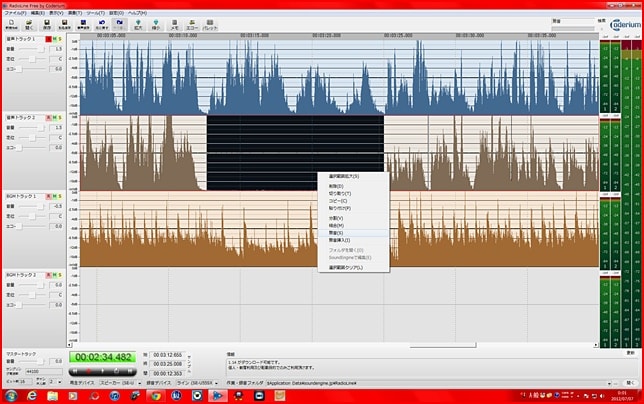
(2)soundengine
上記RadioLineから渡された曲はすでに曲(ステレオ)として完成しています。
今度は全体の音量の均一化を図ります。ポップスなのでそんなに音量差は気にしなくてもいいです。
ゆーちゅーぶなどへアップする際、ひずまない程度に大きくします。
一応完成ですが場合によっては全体的ほんの少しリバーブやディレイ、その他のエフェクトを隠し味として補完します。
WAV形式で保存します。一応曲部分の完成です。
納得いかない場合は上記1.2.の処理をやり直すことになります。
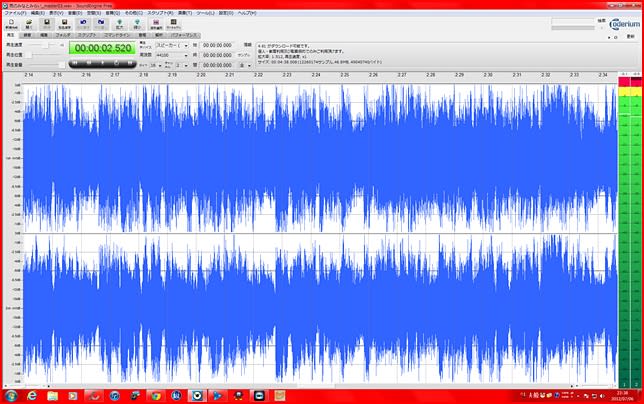
今日はここまで。明日は動画作成編です。
お友だち Kn×鮎さん 作詞、作曲、編曲、演奏によるカラオケ企画
「雨のみなとみらい」を kotoさんと一緒に歌わせていただきました。
初めてのデュエットで慣れないなか、何とか完成することが出来ました。
Knさん、鮎さん、kotoさん 本当にありがとうございました。
♪♪♪♪♪♪♪♪♪♪♪♪ チャンネル品質を720pHDにして全画面でご覧ください。♪♪♪ ↑
720pHDで動画・音楽がスムーズに再生されない場合は品質を下げてごらんください。
初のコラボ、初のデュエットに挑戦中です。
二人(Koto & mumu)とも録音は終わり現在ミックス作業とムービー作成中です。
来週中にゆーちゅーぶへアップロードできるように頑張っています。
作成途中の画面です。(スマホ版)小さくてすみません。アップロードはHD版となります。

kn×鮎さん作曲の「雨のみなとみらい」ミックスしているところです。
デュエット曲なので自分のパートをまずは録音してみました。
編集の画像なので音は聞こえません^_^; また」後日。
しかし歌ってみると非常に音域が広くて難しい。とりあえず自分のパートを編集中です。

SONYサイバーショット DSC-HX100Vで撮影しました。
光学30倍(35ミリ換算800ミリ相当)の望遠で撮影途中にカメラが傾いて画面が揺れます~。


Kn×Ayuさん 作曲・作詞・編曲・カラオケ作成
「ゆめ花火」 by Kn×Ayu を歌わせていただきました。
初めての録音・初公開でございます。
ヘタです!風邪引きながらヘロヘロにてアップしました。
お聴きいただければ幸いです。 しばらくはTOPに置かせてくださいませ。。
花火(動画部分)は昨年の大阪淀川花火大会を撮影したものです。
前作の画質が悪かったので苦労しながら作り直しました。
HD画質フルサイズでご覧いただければ・・車酔いするかも~^_^;
mumuのフォトムービー 新作!歌は古いが・・
嵯峨野さやさや
画面がいつもより大きくなっています。PCからはみ出てしまう方はゴメンナサイ。
「 つまさき坂 / 永井龍雲 」 待望?のmumu新作ムービーアップ完了しました!
この情景がたまらなく好きで、ずっと暖めていた曲です。ストレートに聴いていただきたいと思います。
720p↑全画面でどうぞ・・
Youtubeのマイチャンネルはこちらです
http://www.youtube.com/watch?v=6fRtHDlSjt4&feature=channel_video_title














